
Contente
A Walgreens é a primeira loja de varejo a implementar seu cartão de fidelidade de loja no Apple Pay. Veja como usar seu cartão de fidelidade Walgreens Balance Rewards com o Apple Pay no seu iPhone.
A Apple anunciou junto com o iOS 9 em setembro que as lojas poderiam integrar seus cartões de fidelidade no Apple Pay e não apenas no Wallet. A primeira loja para fazer isso acontecer é a Walgreens.
Isso foi parte de uma grande mudança para o iOS 9, que renomeou o aplicativo Passbook e agora é chamado Wallet. Ainda funciona como antes, mas é simplesmente um esforço da Apple em tornar o aplicativo mais parecido com uma carteira do que com uma caderneta bancária (o que é uma caderneta de qualquer maneira? Exatamente.).
Além disso, os cartões de crédito com a marca da loja também são um novo recurso da Apple Pay, onde as lojas que possuem cartões de crédito de lojas próprias podem ser usadas com o Apple Pay, permitindo que os usuários aproveitem as vantagens do cartão de crédito enquanto usam a Apple. Pague para pagar seus itens no checkout.
Leia: por que seu iPhone nunca deve substituir sua carteira
A Kohl’s é a única loja no momento que suporta esse recurso, e a Walgreens é a primeira loja a integrar seu cartão de fidelidade ao Apple Pay. Veja como usar seu cartão Walgreens Balance Rewards com o Apple Pay.
Como funciona
Antes desse novo recurso, você ainda poderia ter seu cartão Walgreens Balance Rewards no aplicativo Wallet e simplesmente puxá-lo para revelar um código de barras que o caixa digitalizaria com a sua arma de escaneamento.
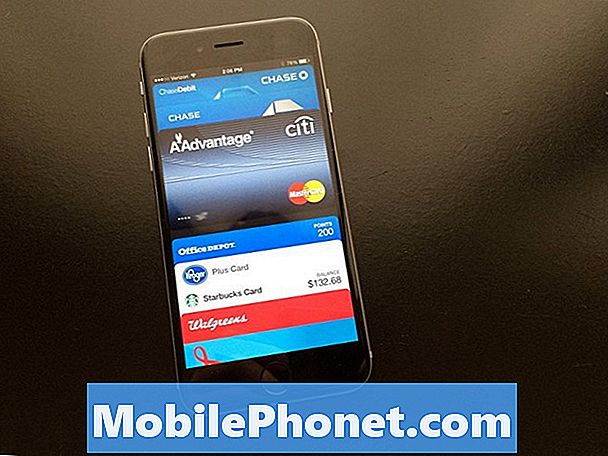
Desta vez, no entanto, os usuários podem obter seu cartão Balance Rewards no aplicativo Wallet e digitalizá-lo no terminal de pagamento, como se estivessem usando o Apple Pay para comprar algo, só que desta vez você está simplesmente digitalizando seu cartão de fidelidade no terminal.
Depois que a verificação for concluída, você poderá pagar com seu cartão de crédito ou débito usando o Apple Pay. Se você quiser, ainda é possível fazê-lo à moda antiga, onde você pega seu cartão da Walgreens e faz com que ele escaneie o código manualmente, mas essa nova maneira torna o processo mais fácil e rápido.
Como usar seu cartão Walgreens com o Apple Pay
Se você já tem seu cartão do Walgreens Balance Rewards no aplicativo Wallet, é bom ir e usá-lo com o Apple Pay no terminal pago. No entanto, se você ainda não tiver o cartão na Google Wallet, veja como adicioná-lo.
Leia: Como configurar o Apple Pay
Para configurar seu cartão Walgreens Balance Rewards na Apple Wallet para usar com o Apple Pay, primeiro você precisa fazer o download do aplicativo Walgreens na App Store.
Depois de baixar o aplicativo, abra-o e faça login na sua conta da Walgreens. Você precisa de um para receber um cartão Balance Rewards, por isso, se ainda não tiver um cartão Balance Rewards, inscreva-se em uma conta da Walgreens para conseguir um.
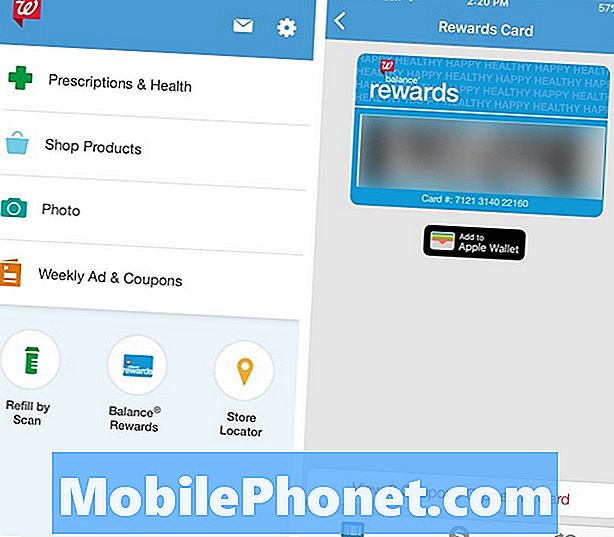
Depois de fazer login ou se inscrever, toque em Saldo Recompensas na tela inicial do aplicativo Walgreens.
Seu cartão aparecerá na tela junto com seu código de barras. Vá em frente e toque em Adicionar à Apple Wallet.
Você pode escolher se deseja que o cartão seja exibido automaticamente quando estiver no local preferido da Walgreens. Se você não quiser, basta tocar Adicionar sem loja.

Em seguida, você terá uma prévia do que seu Saldo Recompensas cartão será semelhante ao aplicativo Wallet. Vá em frente e toque em Avançar no canto superior direito.
Na próxima tela, você pode selecionar se deseja ou não que seu cartão Walgreens seja selecionado automaticamente ao pagar no Walgreens. Escolha um dos Selecione Automaticamente ou Não selecione automaticamente.
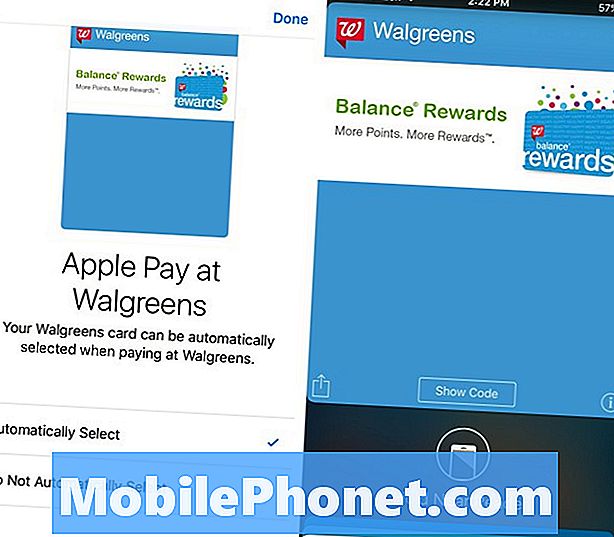
Depois disso, seu cartão da Walgreens agora estará no aplicativo Wallet. Quando você o puxa para cima, ele pede que você coloque o seu iPhone perto do leitor de cartão na caixa e você simplesmente o segura lá e digitaliza sua impressão digital ao mesmo tempo.
Se você quiser fazer da maneira antiga, basta tocar Mostrar código para mostrar o código de barras do seu cartão Walgreens para que o caixa possa digitalizá-lo.


